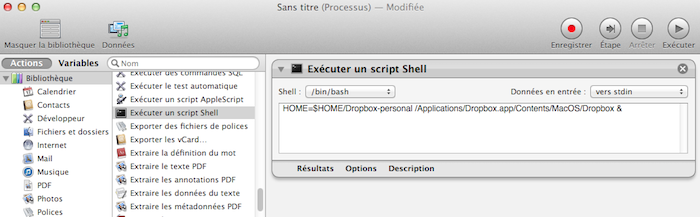Voici une technique qui va certainement ravir plus d’un lecteur : comment faire pour utiliser plusieurs comptes Dropbox sur un seul ordinateur ? Si vous vous êtes déjà également posé la question, sachez que lifehacker nous a donné la solution et c’est celle-ci que je vais vous retranscrire dans cet article.
Sachez que Dropbox est mon outil de sauvegarde préféré sur le cloud ! Pour ceux qui débarquent d’un autre planète et qui n’ont – malheureusement pour eux – jamais mis les mains sur le blog, et qui ne connaissent donc pas le service, sachez qu’il s’agit d’un service gratuit – dans une certaine mesure – qui vous permet de stocker tous vos documents, photos et vidéos en ligne. Il vous permet ainsi de stocker n’importe quel type de fichier que vous pouvez disposer.
Quand je parle de gratuité, c’est tout simplement parce que Dropbox vous fournit un espace de stockage suffisant pour débuter – 2 Go et 500 Mo supplémentaire si vous cliquez sur ce lien. C’est totalement gratuit. Si vous décidez plus tard de mettre à niveau votre compte, vous pourrez le faire afin d’obtenir encore plus d’espace de stockage.
Que vous soyez en voyage, ou vous voulez tout simplement partager vos photos avec vos amis et votre famille, utiliser Dropbox.
Note : Je vous recommande la lecture de cet article qui vous permettra d’utiliser Dropbox comme un pro
Pour en revenir à nos moutons après avoir introduit le sujet, le principal inconvénient pour tous ceux qui utilisent le service à des fins personnels et professionnels, c’est tout simplement qu’il est impossible de synchroniser deux comptes Dropbox sur une seule et même machine. Autrement dit, vous devez nécessairement soit passer par l’interface Web dès que vous êtes en mode connecté, soit ne pas arrêter de switcher votre compte Dropbox sur votre machine ! Un vrai casse-tête qui pourrait enfin être résolu.
En effet, si malheureusement vous ne pouvez pas vous connecter à plusieurs comptes à la fois sur une seule et même machine, il semblerait que le blogueur Daniel Mann a trouvé un moyen de faire fonctionner deux instances différentes de Dropbox sur un Mac à l’aide d’un script – il existe également une solution sur Windows que je détaillerais par la suite.
Obtenir le multi-comptes Dropbox sur un Mac
Le processus est assez simple sur un Mac, et ne nécessite que de copier/coller une seule ligne au sein d’Automator. Si vous l’ignorez, Automator est un logiciel d’automatisation de tâches conçu par Apple pour MacOS X. Il permet l’édition de scripts basiques, appelés processus, par glisser-déposer d’actions depuis la bibliothèque.
Dans la suite de cet article, nous allons donc créer un processus dont le résultat final va être de séparer l’application de synchronisation de votre Dropbox en deux – ou plus – ce qui va régler le problème si vous souhaitez utiliser un compte pro et un compte personnel pour Dropbox.
Pour commencer, créez un dossier sur votre disque dur nommé Dropbox-personnel – ce n’est qu’un exemple – à la racine de votre dossier personnel. Puis, lancez Automator – généralement dans le dossier Utilitaires, sélectionnez l’option « Processus », puis faites glisser l’action « Exécuter un script shell » depuis la barre latérale gauche, dans la fenêtre principale. Ensuite, collez ce code dans le terminal :
Note : Attention vous devrez changer le nom du dossier dans la ligne de script shell si vous modifiez Dropbox-personnel
HOME=$HOME/Dropbox-personnel /Applications/Dropbox.app/Contents/MacOS/Dropbox &
[/sourcecode]

Cliquez alors sur le bouton « Exécuter », en haut à droite, pour tester votre processus. Celui-ci devrait logiquement lancer une autre instance de Dropbox. Si ça fonctionne, enregistrez le fichier, et vous avez terminé. Chaque fois que vous cliquez sur ce processus, vous ouvrirez une autre instance de Dropbox avec un nouveau compte qui lui est lié.
En revanche, veuillez noter que ce processus ne se lancera pas au démarrage. En effet, pour exécuter l’application lors de la connexion, vous allez devoir l’ajouter au démarrage de votre compte comme le précise Daniel dans son article.
Pour ce faire, allez dans les « Préférences Système », puis cliquez sur « Utilisateurs et groupes ». De là, allez dans l’onglet « Ouverture » de votre compte et ajoutez votre processus précédemment créé.
C’est tout ! Votre application personnalisée apparaît désormais dans la liste des applications lancées lors de l’ouverture de la session. Voici une capture d’écran vous montrant à quoi ça devrait ressembler :
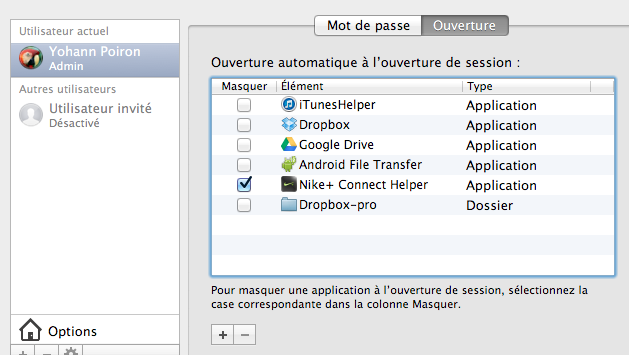
Je vous recommande de vous rendre sur l’article de Daniel pour voir comment vous pouvez faire la distinction entre les deux icônes présents dans votre barre de tâches – l’astuce est d’utiliser l’icône N&B facilement configurable depuis les préférences de l’application.
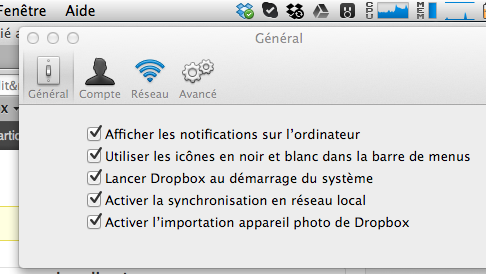
Obtenir le multi-comptes Dropbox sur Windows
Sous Windows, vous avez deux options pour disposer de plusieurs instances de Dropbox fonctionnant au même moment :
- Dropboxen : Celui-ci utilise plusieurs comptes utilisateur pour exécuter différentes installations de Dropbox à la fois. Vous aurez besoin d’installer Dropboxen puis exécutez Dropbox pour différents utilisateurs
- DropboxPortableAHK : DDropboxPortableAHK vous permet d’exécuter plusieurs versions d’une application portable Dropbox qui peuvent reliées à d’autres comptes
Et voilà comment contourner les limites ! Cette technique fonctionnera également si vous souhaitez disposer de multiples Dropbox sur votre machine et ainsi disposer de non pas 2 Go, mais bien de n * 2 Go !
Plutôt pratique non ?